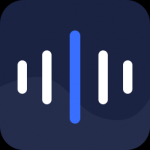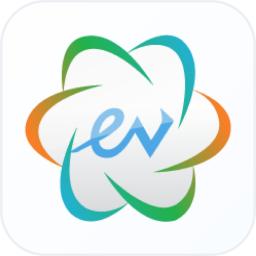- 会声会影x9怎样添加素描效果 06-11 13:53
- 会声会影x10怎样编辑修改标题库模板特效 06-11 11:48
- 2345看图王怎么启用鼠标滚轮 12-23 16:51
- 2345看图王怎么查看版本号 12-23 16:50
- 2345看图王怎么启用鼠标指针翻页 12-23 16:42
- 2345看图王怎么开启多帧图片查看 12-23 16:33
- 谷歌浏览器怎么关闭网站闲空检测 12-23 16:13
- 谷歌浏览器检查密码功能如何使用 12-23 15:51
会声会影x10软件是一款可以制作各种特效的视频剪辑的工具,是很多小伙伴必备的工具。很多用户对于如何制作逼真下雪效果,还不是很了解。下面带来详细的介绍,快一起来看看吧!

首先,在视频轨导入一张雪景图片。
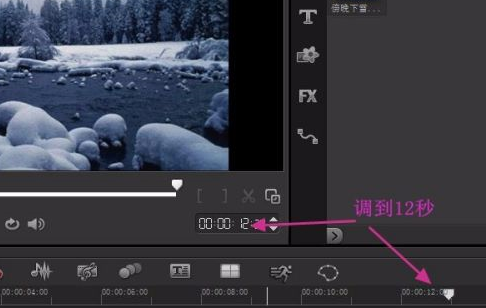
按下面图示,使图片铺满屏幕。实践证明,这是很重要的一步。

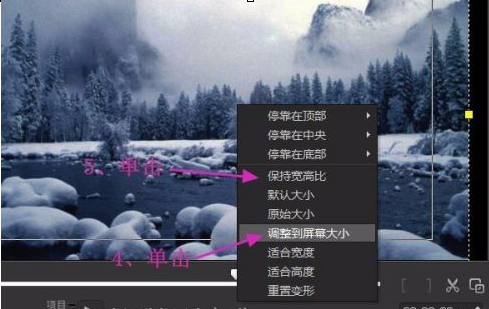
点击滤镜“FX”,再展开滤镜素材库查找“雨点”滤镜。找到后将它拖曳到图片上。

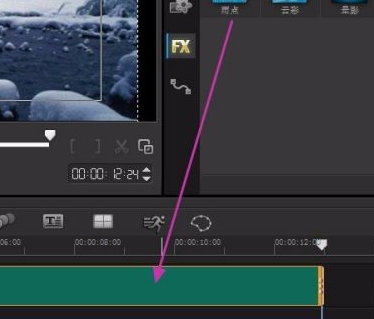
接着双击图片,弹出了“自定义滤镜”,点击它就弹出了“雨点”滤镜的自定义界面,
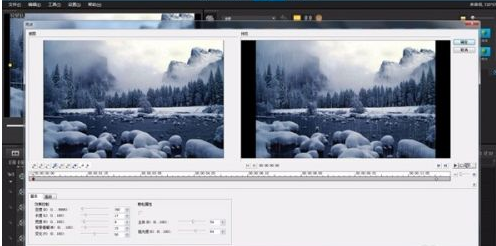
现在开始自定义设置了,先设置默认的起始帧,在默认打开的“基本”选项卡里,先用鼠标将数值拖成蓝色,输入下图红框的参数。
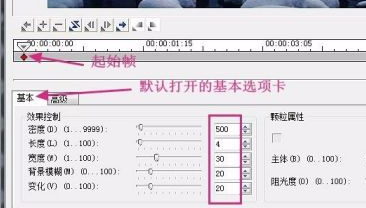
再点击 “高级”选项卡,输入下图红框的参数。起始帧设置完毕。
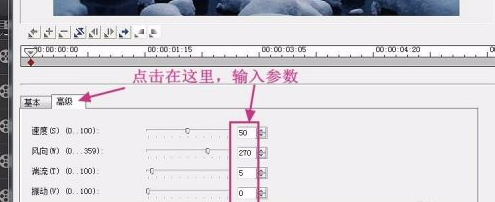
现在来设置终止帧的参数,先点击“转到终止帧”按钮,按下图红框输入“基本”选项卡的参数。

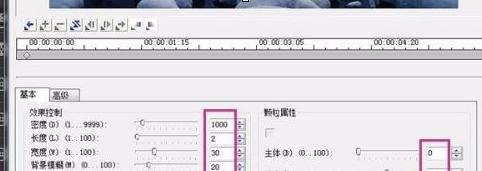
终止帧的“高级”选项卡的数值不变。终止帧设置完毕。
在设置过程中,随时可以播放试一试,以利于修改。所有设置都好了,就点击“确定”。
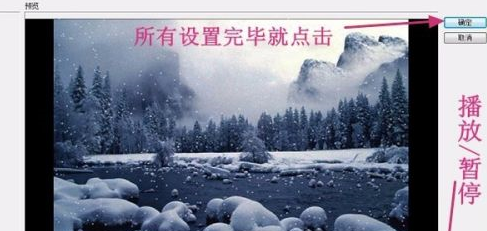
下面回到会声会影主界面,点击播放试一试。觉得满意,就点击“分享”,输出视频文件。(略)

下面请看GIF效果图,图一是刚才制作的。图二是另一个,因项目属性一样,所以效果一样,只是将背景图片替换了一张。
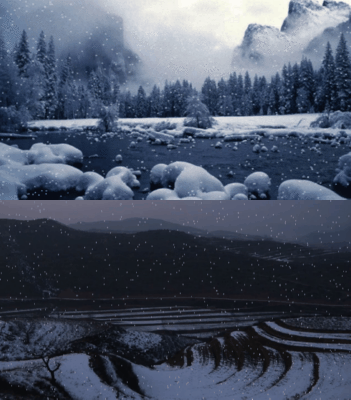
62.79MB / 2025-12-22
120.01MB / 2025-12-22
3.14MB / 2025-12-19
41.13MB / 2025-12-19
3.08MB / 2025-12-19
37.15MB / 2025-12-18
30.76MB
2025-12-19
143.44MB
2025-12-19
2.78MB
2025-12-19
344.25MB
2025-12-19
17.52MB
2025-12-19
43.08MB
2025-12-19
84.55MB / 2025-09-30
248.80MB / 2025-07-09
2.79MB / 2025-10-16
63.90MB / 2025-12-09
1.90MB / 2025-09-07
210.99MB / 2025-06-09
374.16MB / 2025-10-26
京ICP备14006952号-1 京B2-20201630 京网文(2019)3652-335号 沪公网安备 31011202006753号违法和不良信息举报/未成年人举报:legal@3dmgame.com
CopyRight©2003-2018 违法和不良信息举报(021-54473036) All Right Reserved